展开目标系统,然后选择 Microsoft Exchange Server - 数据库级对象。
CA ARCserve Backup 会自动向“目标”窗口项填充以下内容:
对于 Exchange Server 2007,请使用:
\\<服务器名>\dbaexdbvss
对于 Exchange Server 2010,请使用:
\\<server name>\dbaedbvss
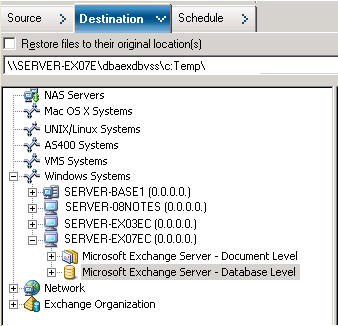
注意:如果目标系统上不存在该文件系统目录,则 CA ARCserve Backup 将创建您指定的目录(例如 c:\Temp)。
还原 Exchange Server 2007 时,代理会在还原时在指定目标下为每个存储组创建一个子目录,如下所示:
\<原存储组>
其中 <原存储组> 表示源存储组的名称。
例如,用于还原名为“First Storage Group”的存储组的路径将如下所示:
c:\ExchTemp\First Storage Group
将完全备份或副本备份还原到文件系统时,代理将在还原操作开始之前清空目标文件夹的内容。 例如,还原名为“First Storage Group”的存储组的完全备份或副本备份时,代理将清空以下目录:
c:\Temp\First Storage Group
还原 Exchange Server 2010 时,代理会在还原时在指定目标下为每个数据库创建一个子目录,如下所示:
\<原数据库>
其中 <原数据库> 表示源数据库的名称。 例如,还原名为“mailbox database 123”的数据库的路径如下所示:
c:\Temp\mailbox database 123
将完全备份或副本备份还原到文件系统时,代理将在还原操作开始之前清空目标文件夹的内容。 例如,还原名为“mailbox database 123”的数据库的完全备份或副本备份时,代理将清空以下目录:
c:\Temp\mailbox database 123
指定文件系统作为还原目标后,CA ARCserve Backup 会在运行时向还原操作应用以下选项(如果指定了这些选项):
- 还原后运行恢复。
- 自动还原必需的以前会话以执行增量和差异还原。
注意:将数据还原到 Windows 文件系统时,CA ARCserve Backup 将在运行时忽略所有其他还原选项。